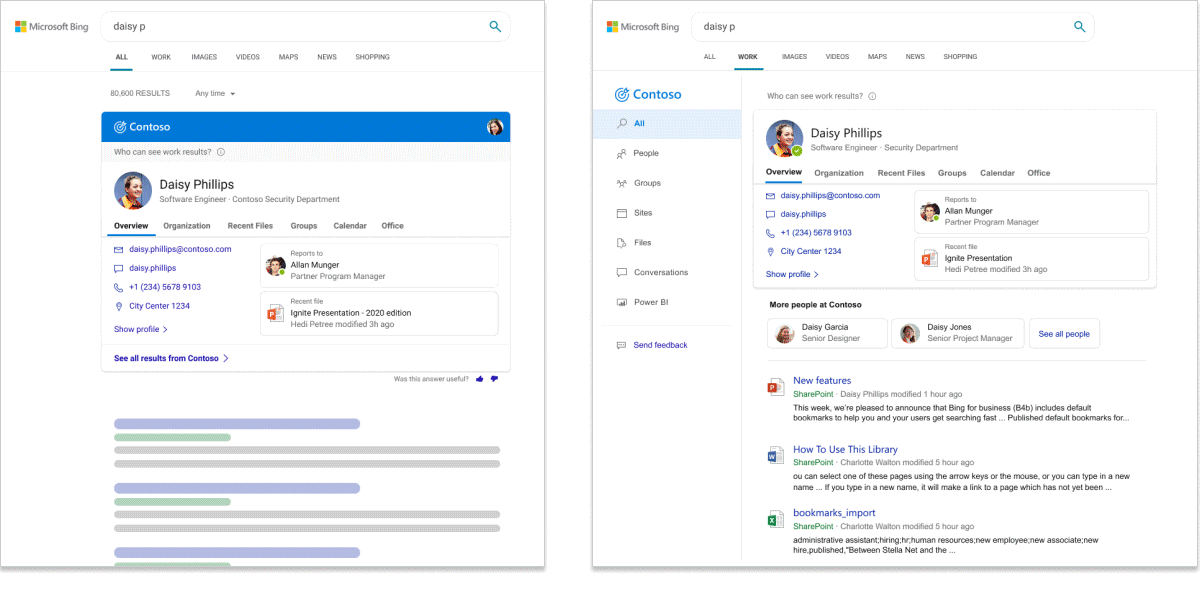Panoramica di Microsoft Search in Bing
Importante
A partire dal 31 marzo 2025, Microsoft365.com, Office.com e SharePoint Online saranno le nuove case per Microsoft Search. Microsoft Search in Bing non sarà più disponibile. È consigliabile che gli utenti di Microsoft Search in Bing aggiornino ora i segnalibri. Altre informazioni.
Microsoft Search in Bing riunisce le funzionalità di Ricerca Microsoft e Ricerca Web Bing. Offre un'esperienza di ricerca familiare che consente agli utenti di trovare i risultati pertinenti dall'organizzazione e dal Web. Per proteggere e proteggere gli utenti e i dati, gli utenti devono accedere al proprio account aziendale o dell'istituto di istruzione in Bing prima di poter trovare i risultati interni. Gli utenti che hanno già eseguito l'accesso a un'app Microsoft, inclusi Microsoft Edge, Outlook e SharePoint, accedono automaticamente quando accedono a Bing.
Cosa vedono gli utenti
Quando gli utenti dell'organizzazione usano Microsoft Search in Bing, possono visualizzare i risultati aziendali o dell'istituto di istruzione in due posizioni:
- Pagina TUTTI i risultati: se è presente un risultato aziendale o dell'istituto di istruzione pertinente, verrà visualizzato nella parte superiore della pagina dei risultati della ricerca, seguita dai risultati Web pubblici.
- Pagina risultati WORK o SCHOOL: in questa pagina vengono visualizzati solo i risultati dell'organizzazione. Non include mai i risultati Web pubblici.
Gli utenti possono identificare facilmente i risultati aziendali o dell'istituto di istruzione cercando il logo, il nome o l'immagine del profilo dell'organizzazione.
Posizione in cui gli utenti possono avviare una ricerca
Per semplificare la ricerca di risultati aziendali o dell'istituto di istruzione, Microsoft Search in Bing supporta più punti di ingresso. A seconda del punto di ingresso, gli utenti possono visualizzare la pagina Tutti i risultati o una pagina risultati aziendale o dell'istituto di istruzione:
| Punto di ingresso di ricerca | Porta gli utenti a |
|---|---|
| Home page di Bing | Pagina Tutti i risultati |
| Pagina iniziale della ricerca di lavoro | Pagina risultati del lavoro |
| Pagina iniziale della ricerca nell'istituto di istruzione | Pagina dei risultati dell'istituto di istruzione |
| Windows Search | Un sito interno, un file, tutti i risultati o una pagina risultati aziendale o dell'istituto di istruzione, a seconda della corrispondenza selezionata |
| Barra degli indirizzi di Microsoft Edge | Pagina Tutti i risultati |
| Collegamento al lavoro di Microsoft Edge | Pagina risultati del lavoro |
| Pagina della nuova scheda di Microsoft Edge | Pagina Tutti i risultati |
| Estensione Microsoft Edge | Pagina risultati del lavoro |
| Casella di ricerca incorporata nella intranet o in un'app interna | Pagina risultati aziendale o dell'istituto di istruzione |
Introduzione a Microsoft Search in Bing
Microsoft Search in Bing è abilitato per impostazione predefinita per tutti gli utenti dell'organizzazione. Per garantire la protezione degli utenti, Microsoft Search in Bing usa misure di sicurezza e privacy avanzate. Per altre informazioni, vedere Sicurezza e privacy per Microsoft Search in Bing.
Se non si ha familiarità con Microsoft Search in Bing, è consigliabile esaminare la Guida di Microsoft Search in Bing Amministrazione Essentials per informazioni sulla configurazione e sulla distribuzione. Per aumentare la consapevolezza degli utenti di Microsoft Search, il kit di adozione include risorse di formazione e comunicazione.
Esperienze di ricerca per il lavoro e l'istituto di istruzione
Microsoft Search in Bing offre esperienze di ricerca personalizzate in base alle esigenze degli utenti aziendali e dell'istituto di istruzione. Nelle organizzazioni con piani di servizio aziendali, gli utenti avranno un'esperienza di ricerca progettata per il lavoro, inclusi i grafici dell'organizzazione e le risposte di Power BI.
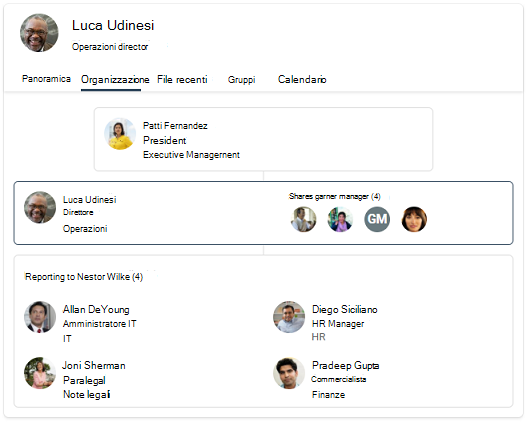
Gli utenti delle organizzazioni con piani di servizio per l'istruzione avranno un'esperienza progettata per la ricerca nell'istituto di istruzione, incluse le risposte sulle classi e le assegnazioni imminenti.
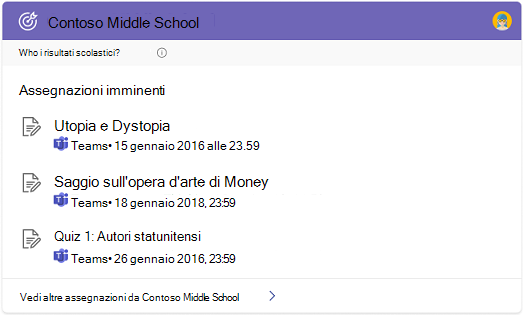
Se l'organizzazione dispone di piani di servizio per l'istruzione e per l’azienda, è possibile selezionare un'esperienza Microsoft Search in Bing per gli utenti, dell'istituto di istruzione o di lavoro. Per altre informazioni, vedere Selezionare un'esperienza di ricerca aziendale o dell'istituto di istruzione.
Aggiungere Microsoft Search in Bing alla intranet
Microsoft Search è progettato per semplificare l'accesso alle informazioni interne ovunque gli utenti stiano cercando. Se gli utenti dell'organizzazione usano il sito Intranet per avviare una ricerca aziendale o dell'istituto di istruzione, provare ad aggiungere una casella di ricerca incorporata al sito.
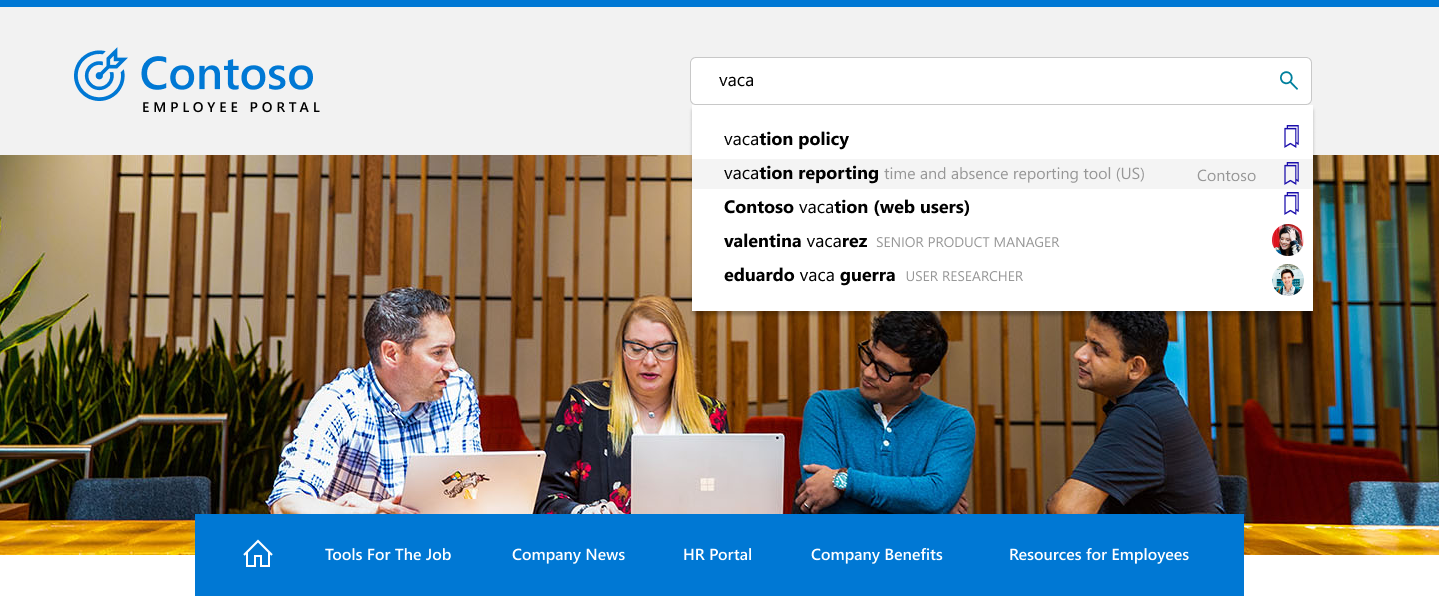
Con un semplice script, è possibile aggiungere una casella di ricerca personalizzata e persino indirizzarla a un verticale personalizzato. Per altre informazioni, vedere Aggiungere una casella di ricerca al sito Intranet.
Aggiungere l'estensione Microsoft Search a Google Chrome
Se l'organizzazione usa Google Chrome, l'estensione Microsoft Search consente agli utenti di accedere facilmente ai risultati aziendali dal browser. Non è necessario modificare le impostazioni predefinite della ricerca o del browser. Per informazioni sull'uso di Criteri di gruppo per distribuire l'estensione, vedere Impostare l'app Chrome e i criteri di estensione (Windows) nel sito della Guida di Chrome Enterprise ed Education.
Gli utenti possono anche aggiungere l'estensione Microsoft Search da Chrome Web Store.
Impostare le impostazioni predefinite per semplificare la ricerca nell'azienda o nell'istituto di istruzione
Per contribuire ad aumentare l'adozione di Microsoft Search in Bing, valutare i modi per renderlo una parte facile della giornata dell'utente impostando le impostazioni predefinite.
Browser predefinito: quando si imposta Microsoft Edge come browser predefinito, gli utenti possono eseguire ricerche nell'organizzazione e ottenere suggerimenti di ricerca pertinenti direttamente dalla barra degli indirizzi. La ricerca dalla barra degli indirizzi è un'informazione rapida e facile da trovare e non è necessario passare a Bing per avviare una ricerca. Per altre informazioni, vedere Impostare Microsoft Edge come browser predefinito.
Motore di ricerca predefinito: se la modifica del browser predefinito non è un'opzione, è possibile abilitare la ricerca aziendale o dell'istituto di istruzione dalla barra degli indirizzi impostando Bing come motore di ricerca predefinito. Per informazioni dettagliate, vedere Impostare Bing come motore di ricerca predefinito.
Home page predefinita: l'impostazione di Bing come home page predefinita dell'organizzazione non consente di eseguire ricerche nell'azienda o nell'istituto di istruzione dalla barra degli indirizzi, ma offre un modo semplice per accedere a bing.com. Per altre informazioni, vedere Impostare Bing.com la home page predefinita.
Controllare l'accesso a Copilot per Microsoft 365
Gli amministratori IT devono usare uno script di PowerShell per controllare l'accesso a Copilot per Microsoft 365 in Bing, Edge e Windows. L'esecuzione di questo script controlla l'accesso a Copilot per Microsoft 365 in Bing.com, nella barra laterale di Edge, nell'app per dispositivi mobili Edge, in Copilot in Windows, su copilot.microsoft.com e nell'app Copilot. Non cambia il modo in cui gli utenti accedono a Copilot in altre app di Microsoft 365.
Per abilitare o disabilitare Copilot per Microsoft 365 in Bing, Edge e Windows, segui questa procedura:
Scarica lo script di PowerShell.
Apri un'istanza di Windows PowerShell in modalità amministratore.
Eseguire prima il comando seguente: 'Set-ExecutionPolicy unrestricted'.
Esegui lo script di PowerShell.
Segui le istruzioni richieste dallo script.
Il cmdlet richiederà l'accesso con l'account AAD (deve essere un account di ricerca Amministrazione).
attenersi alla seguente procedura:
Per ottenere lo stato corrente di Copilot per Microsoft 365 in Bing, Edge e Windows nel tenant, esegui: ".\ConfigureM365Copilot.ps1"
Per abilitare Copilot per Microsoft 365 in Bing, Edge e Windows, esegui: ".\ConfigureM365Copilot.ps1 -enable $true"
Per disabilitare Copilot per Microsoft 365 in Bing, Edge e Windows, esegui: ".\ConfigureM365Copilot.ps1 -enable $false"
In caso di problemi, eseguire di nuovo lo script. Se il problema persiste, contattare il supporto tecnico.
Sicurezza e privacy
Microsoft Search in Bing usa misure di sicurezza e privacy avanzate per proteggere i dati dell'organizzazione e gli utenti. Per altre informazioni, vedere Sicurezza e privacy per Microsoft Search in Bing e Come Microsoft Search in Bing consente di proteggere le informazioni.